之前都是通过secureCRT直接telnet到远程主机来完成工作的,虽然也发现连接设置中的协议有诸多选项(SSH1、SSH2、Telnet、Telnet/SSL等)可以使用,但并没有关注过。后来在黑龙江分支办公因为协议选择错误造成无论如何也无法连接远程主机,郁闷许久,于是决定总结一下。
Telnet简介
Telnet协议是TCP/IP协议族中的一员,是Internet远程登陆服务的标准协议和主要方式。它为用户提供了在本地计算机上完成远程主机工作的能力。在終端使用者的电脑上使用telnet程序,用它连接到服务器。終端使用者可以在telnet程序中输入命令,这些命令会在服务器上运行,就像直接在服务器的控制台上输入一样。可以在本地就能控制服务器。
传统telnet联机会话所传输的资料并未加密,这代表所输入及显示的数据,包括账号名称及密码等隐密数据都是明文传送的,很可能会遭其它人窃听。
SSH简介
SSH 为 Secure Shell 的缩写,由 IETF 的网络工作小组(Network Working Group)所制定;SSH 为建立在应用层和传输层基础上的安全协议。SSH 是目前较可靠,专为远程登录会话和其它网络服务提供安全性的协议。利用 SSH 协议可以有效防止远程管理过程中的信息泄露问题。
==============================
网络被攻击,很多情况是由于服务器提供了Telnet服务引起的。的确,对于UNIX系统,如果要远程管理它,必定要使用远程终端,而要使用远程终端,自然要在服务器上启动Telnet服务。但是Telnet服务有一个致命的弱点——它以明文的方式传输用户名及口令,所以,很容易被别有用心的人窃取口令。目前,一种有效代替Telnet服务的有用工具就是SSH服务。SSH客户端与服务器端通讯时,用户名及口令均进行了加密,有效防止了对口令的窃听。本文向大家介绍运行在常用操作系统上的SSH服务器软件包的使用。
首先,SSH软件包由两部分组成,一部分是服务器端软件包,另一部分是客户软件包。针对UNIX、Linux系统,这两个软件包是分开打包在两个不同的文件中的。在Windows 9x/NT/2000中,也分为两部分,不同之处在于,服务器软件包只能运行在Windows NT及Windows 2000 Server以上的版本中,而客户端SSH可以运行在所有的Windows系统中。此外,SSH还分为SSH1及SSH2两个版本,SSH1是一个完全免费的软件包,而SSH2在商业使用时则要付费。由其命名也可知SSH1是第一版,它的功能没有SSH2强大,但是,由于它是免费的,所以广泛地使用在很多网站中。SSH2中加入了很多功能,并且兼容SSH1服务器,可以对SSH1的客户端提供很好的服务支持。所以,如果你的系统中安装了SSH2,那就没有必要再安装SSH1软件包了。
UNIX/Linux下SSH2安装步骤
1.下载软件包,下载地址www.ssh.com,下载最新软件包SSH2,最好下载源程序软件包自己进行自行编译。
2.解压及安装:
# tar -zxvf ssh2-2.4.0.tar.gz
# cd ssh2-2.4.0
# ./configure
# make
#make install
安装完成。这一过程实际上将服务器软件包及客户端软件一起安装了,不必再次安装客户端软件包。
已编译好的二进制软件包以rpm格式存放在ftp://ftp.ssh.com/pub/ssh/rpm目录下。它是一个给非商业用户使用的软件包,软件包名称为:ssh-2.4.0-1.i386.rpm,其中包含了对X Window的支持,另一个不支持X Window的软件包为ssh-2.4.0-1nox.i386.rpm,下载后可以直接安装。安装程序将SSH2软件包安装在/usr/local/bin及/usr/local/sbin下。
Windows NT上安装SSH
在NT及Windows 2000 Server环境下,可选择的服务器软件有:Vshell、ssh2-2.4.0.win-server。Vshell是由Van Dyke提供的一个可以在Windows NT/2000环境下提供SSH2服务器的软件包,其下载地址如下:http://www.vandyke.com/download/index.html。另一个运行在Windows环境下的SSH服务器是SSHWinServer.exe,可以直接从ftp://ftp.ssh.com/pub/ssh目录下下载。
Windows环境下的安装十分简单,本文不再多介绍。
与UNIX不同,在Windows环境下,需要分别安装服务器及客户端软件包。运行在Windows环境下的客户端软件,也可以从以上两个站点下载得到,文件名分别为SecureCRT及SSHWin-2.4.0-pl2。
关于密钥的准备工作
A.服务器端产生用户的自己的加密密钥及对外公开使用的公钥。在UNIX环境下,产生密钥的方法如下:
-keygen
要求用户输入一个长的认证字串,这个字串的功能同password相当,但是,它更长,一般是在20个字符以内。再次输入相同的字串以确认输入的正确,之后,系统产生一对密钥及公钥。将公钥复制到本地,以便客户端对服务器发送的信息进行解密用。当然,如果你不复制,在第一次登录时,服务器会将它的公钥自动推给客户机,以便客户机能对服务器提供的信息进行解密识别。
B.客户端产生用户的加密密钥及公钥。客户端产生自己的密钥及公钥的方法与服务器端相同。而Windows环境下的一些支持SSH的客户端软件都采用自己生成的方法,具体情况各不相同,但是可以肯定的是所有的支持SSH的客户端都可以而且必须产生。以sshWin2.4为例说明如下:
打开选单:Edit→Settings→Globe settings→User keys→Generate New keypairs,按照提示会自动产生新的密钥及公钥对。
最后,将客户机产生的公钥复制到服务端的主机上用户的目录中(在UNIX下应为/home/usrname/.ssh2目录中)。不同的版本的SSH对公钥及密钥的文件名有特定的要求,具体情况请阅读软件包中的安装说明。
启动SSH服务器
在UNIX/Linux环境下,服务器程序放置在/usr/local/sbin目录下,启动方法如下:
# sshd
# ps x
可以看到SSHD已经启动了。如果不希望每次重启动系统,都要手工运行启动SSHD,则可以自己写一个脚本,放置在init.d目录下,让系统启动后,自动执行SSHD服务的启动工作。或者直接在rc.local中加入一行/usr/local/sbin/sshd也可。Windows NT/2000/下启动SSH2 Server,运行程序组中的start SSH2 Server即可。
使用SSH
客户端在UNIX/Linux系统中就是SSH,存放在/usr/local/bin目录下。其中有SSH1、SSH2、scp等客户端工具,使用SSH登录远程主机方法如下:
host.ip.of.remote
如同使用Telnet一样,不同之处是要求用户输入认证字串,如果认证字串通过了认证,则用户直接登录成功;如果不成功,则是要求用户输入系统口令。口令认证成功后,用户也可以成功登录系统。从使用上看,与Telnet没有什么不同之处。而且有了SSH客户端软件,如果你要上传文件,不必向以前一样再开一个FTP窗口,再次认证,然后上传文件。使用SSH客户端自带的scp工具,就可以直接将文件上传到远端服务器上。使用方法如下:
host1:dir/filename host2:/home/abc/filename
在Windows系统中,可供使用的SSH客户端有:SecurCRT,也即CRT的支持SSH的版本(下载地址:http://www.vandyke.com/),这是一个很好的支持SSH的远程终端,它同时支持SSH1及SSH2。用户可以根据服务器端自由选择,让它支持相应的标准。
另一个可供选择的是ssh.com提供的客户端,下载地址:ftp://ftp.ssh.com/pub/ssh/SSHWin-2.4.0-pl2.exe,这是新版本的SSH2客户端。
另外,还有支持SSH的FTP客户端工具,其中sshwin-2.4中就有一个SSH Secure File Transfer Client,它可以用来在两个主机之间传输加密后的文件。也即scp的功能。配合SecureCRT的也有一个相应的支持SSH的FTP工具,其名称为:SecureFX,可以从www.vandyke.com/下载使用。
由于种种原因,一些支持SSH的GUI客户端不一定会很好地支持以上各个服务器,大家可以自行组合以上工具,找到适合自己的工具。一般来说,在UNIX下的客户端对各种服务器的支持是最好的。通常在选择服务器及客户端软件时,最好选择同一软件商的产品,这样不会出现不兼容的问题。
需要补充的是,如果你既想使用SSH2又不想付费,那么一个可供选择的自由软件是Openssh,它是一个遵守GPL协议的软件包,同时支持SSH1及SSH2标准,是另一个被广泛使用的SSH软件包(可以从www.openssh.com下载)。Openssh的最新版本为Openssh-2.5.1,提供全部源码。不过,在编译前,应仔细阅读其说明文件。编译过程中要用到zlib及openssl两个软件包,用户首先需要下载并安装它们,之后再编译openssh。具体过程请阅读软件包中的install文件。
Sorry, the comment form is closed at this time.

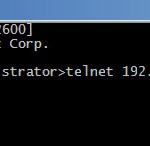

No comments yet.